Hogyan hozzunk létre a rajzot az AutoCAD
Milliók Építőmérnöki világszerte használja az AutoCAD létrehozni vizuális ábrázolása fontos tárgyakat. Épületek, hidak és a városi tájkép életre AutoCAD, és lehetővé teszi a mérnökök, az ügyfelek és a nyilvánosság, hogy jobban megértsék a konkrét tervezési. AutoCAD fontos eszköze a vizuális kommunikáció mérnökök.
A következő utasítások megmondja, hogyan kell helyesen beállítani AutoCAD. Ez a beállítás fontos annak érdekében, hogy a rajz, ami teljesen érthető, és egyúttal vizuálisan vonzó. Olvassa el figyelmesen az egyes lépéseket, mielőtt végrehajtaná a szükséges lépéseket.
lépések szerkesztése


Nyisd az AutoCAD programot. Ez a program sem formájában jelen lévő ikonok az asztalon, vagy megtalálja azt a „Start” menü a bal alsó sarokban.


Menj a „Model tér”. Az AutoCAD kétféle tér: a tér modell és papír helyet. A rajzot kell tenni modell tér, és a hozzá később méretben képviselni kell az elrendezés térben. Közötti váltáshoz modell térben és lemez, nézd meg a lapok alján a képernyőn. Egy lap az úgynevezett „tér modell”, a másik fül úgynevezett „lapos” vagy „rendszer”. A fülek „lapra” vagy „áramkör” kifejezés olyan papírt helyet. Ha most a modell térben módban képernyő háttér fekete legyen. Ha a papír tér módban a háttérnek fehérnek kell lennie.


Telepítse a készüléket. Mérnökök létre különböző mértékegységek: láb, méter, stb Annak érdekében, hogy a pontosság és félreértések elkerülése fontos, hogy a rajz készült a megfelelő darabot. Az egység konfigurálásához, telefonos billentyűzet „UN”, és nyomja meg az „Enter” billentyűt. Egy párbeszédablak jelenik meg, amely lehetővé teszi, hogy meghatározza az egységek és a pontosság. írja lehetőségek mértékegységek az alábbiak szerint: Tizedes, tudományos, műszaki, építészeti, Tört. Szakasz „Precision” lehetővé teszi, hogy válassza ki a tizedes helyek számát a méretét. Ha ezt a projektet a tanár, akkor kell információt a mértékegységek leírás.




Kapcsolja be a „Snap” módban. „Snap”, arra utal, hogy a kötőhelyek - a legfontosabb jellemzője létrehozásakor rajz. Ez lehetővé teszi, hogy hol a közepén és végén pont a vonal, akkor az érintő a kört, és egyéb hasznos információkat. Annak érdekében, hogy a „Lock”, nyomja meg az F3 gombot a billentyűzeten. Annak érdekében, hogy a kötési mód engedélyezve van, kattintson a jobb gombbal az ikonra a „kötelező” a bal alsó sarokban. Egy párbeszédablak jelenjen meg a képernyőn. Kattintson a „Select All”, így többek között az összes kötelező lehetőségeket.
tanácsi rendelet
- A következők a leggyakrabban használt parancsokat, amelyek hasznosak lehetnek a létrehozásakor egy rajzot az AutoCAD:
- Mégsem - a parancsot. -ESC-
- Undo - törli az utolsó parancsot. "CTRL + 'Z'
- Erase - törli az objektumot, vonal, vagy más elemet. 'E' + 'Enter'
- Kör - létrehoz egy kör egy meghatározott sugarú. 'C' + 'Enter' -> + hosszú sugarú be az 'Enter'
- Line - létrehoz egy sor egy bizonyos hosszúságú. 'L' + 'Enter' -> adja meg a vonal hosszát + 'Enter'
- Téglalap - egy téglalap létrehoz egy bizonyos méretet. 'REC' + 'Enter' -> adja meg a méretei + 'Enter'
- Trim - kárpitok a vonal egy korábbi metszéspontja. „TR” + „Enter” -> válassza ki a kívánt sor szilva + „Enter” -> válassza ki melyik oldalon a termés
- Megjegyzés: sort kell keresztez egy másik vonalat, annak érdekében, hogy le kell vágni.
figyelmeztető szabály
- Próbálj meg nem enni, inni, a számítógép előtt. Ne tartsa olyan folyadékok mellett a billentyűzet. Ha nem tartja be a biztonsági óvintézkedéseket sérülést okozhat és a készülék károsodását.


Hogyan lehet javítani a minőséget a képformátum jpg


Hogyan Kép kivágásához Illustrator


Hogyan változtassuk meg a méret a vászon Adobe Illustrator


Hogyan hozzunk létre egy hátteret a Photoshop


Hogyan adjunk átláthatóságát Photoshop


Hogyan változtassuk meg a háttér színét a Photoshop
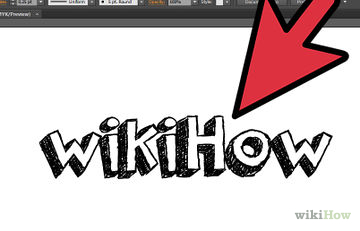
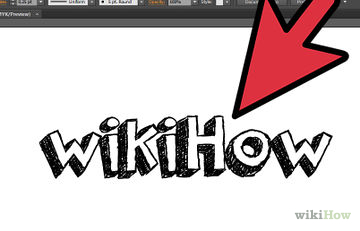
Hogyan adjunk betűtípusok Illustrator
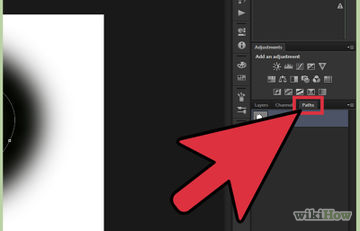
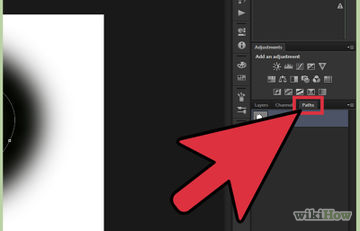
Hogyan kell felhívni a görbe vonal a Photoshop


Hogyan hozzunk létre egy flash animáció


Hogyan fordítsa a színeket a Photoshop